2 najboljši preizkusni nastavitvi Razer Cortex (08.16.25)
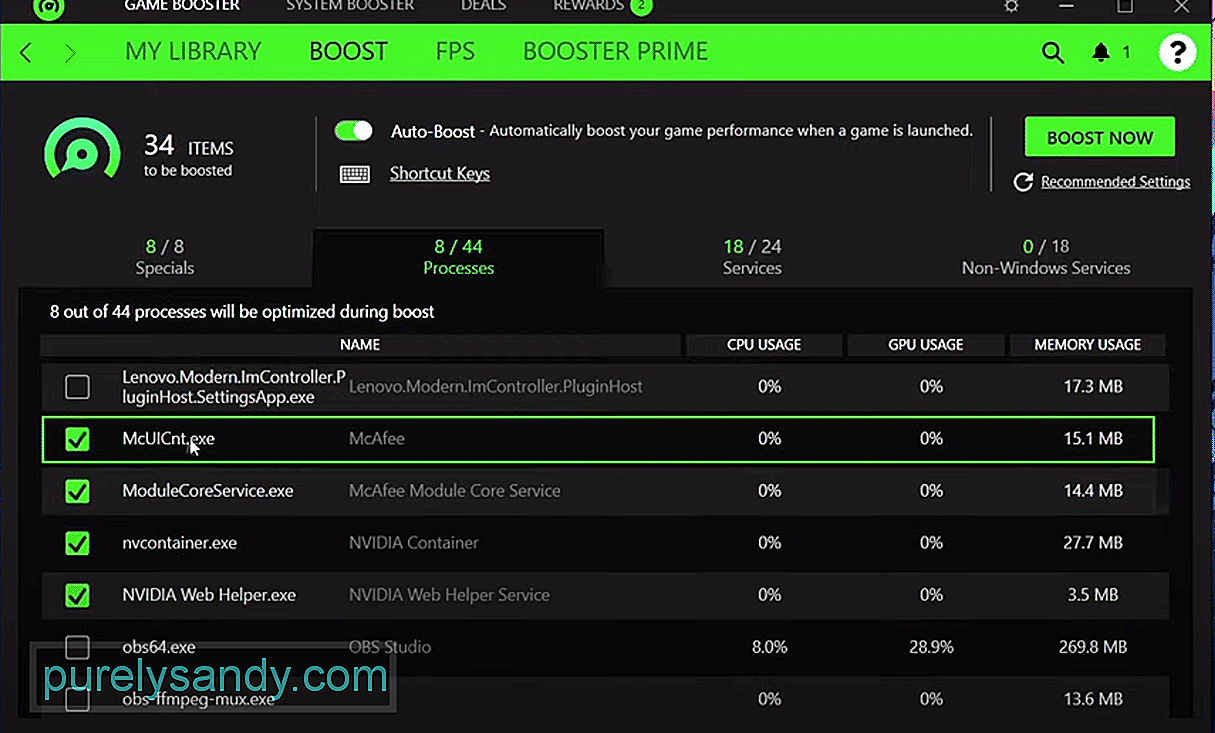 najboljše nastavitve razer cortex
najboljše nastavitve razer cortex Razer Cortex je aplikacija, opremljena z najrazličnejšimi različnimi odličnimi možnostmi, ki jih lahko kar najbolje izkoristite. Kljub temu, da je toliko odličnih funkcij za preizkusiti, obstaja še posebej ena, ki glede na priljubljenost popolnoma zasenči ostale.
To je seveda funkcija pospeševanja iger, ki je odlična za vse tiste, ki običajno prejmejo nizko število sličic med igranjem video iger in to želite spremeniti. Obstajajo načini, kako se zapletati z nastavitvami tega ojačevalnika, da dobite še boljše hitrosti sličic, kot jih običajno ponuja ojačevalnik.
Nekaj najboljših postavitev nastavitev Razer Cortex, ki lahko to pomagajo, je spodaj.
Najboljše nastavitve Razer Cortex1. Za večjo enostavnost in udobje
Najboljše možne nastavitve za vse, ki želijo na najlažji možni način povečati hitrost sličic, je, da aplikacija preprosto poskrbi za vse nastavitve namesto karkoli počnejo sami. V meniju, kjer je mogoče spremeniti vse različne nastavitve, je na vrhu možnost, ki igralcem omogoča samodejno povečanje. Kliknite to možnost, saj je ena najboljših stvari v zvezi z ojačevalnikom iger.
Samodejno povečanje samodejno prepozna, kdaj so igralci zagnali katero koli igro, ko je ojačevalnik iger aktiven. Na ta način vso pozornost takoj preusmeri na omenjeno igro in samodejno prilagodi vse nastavitve glede na igro in glede na zmogljivosti računalnika, v katerem se igra.
To je najbolj priročna možnost tam zunaj in zagotovo bo delovala dobro za vsakogar, ki želi z veliko lahkoto pridobiti nekaj dodatnih sličic na sekundo.
2. Za najboljšo možno zmogljivost
Čeprav je samodejno povečanje zagotovo zelo priročno za vsakogar z dostojno igralno ploščadjo, ki lahko igra igre dovolj udobno, kot je, funkcija ni vedno najboljša za tiste z manj zmogljivimi ploščadmi. Ti so lahko koristni tudi za tiste z naprednimi ploščadmi, kar pomeni njihove dobre nastavitve.
S tem ohranite omogočeno samodejno povečanje, pojdite pa tudi v napredne nastavitve ojačevalnika iger prek Razer Cortexa. V teh naprednih nastavitvah bo na voljo veliko različnih menijev in možnosti. Prvi meni je poseben meni, ki vsebuje 8 nastavitev. Pred nadaljevanjem omogočite vsako od teh.
Naslednji so procesi. To je nekaj, kar se popolnoma razlikuje, odvisno od tega, koliko aplikacij se v vašem računalniku izvaja med igranjem iger, zato poskrbite, da boste te nastavitve prilagodili najbolje, kar lahko utemeljite na tem znanju. V meniju storitev omogočite skoraj vse nastavitve, razen nekaj nastavitev, povezanih s strežniki proxy in napravami Bluetooth.
V zadnjem meniju vseh, ki je meni s storitvami, ki ni Windows, onemogočite vse nastavitve, razen za AdobeUpdateService, KiteService, TeamViewer, “IAStorDataMgrSvc ''. Po tem shranite vse spremembe in zagotovljene so višje hitrosti sličic.
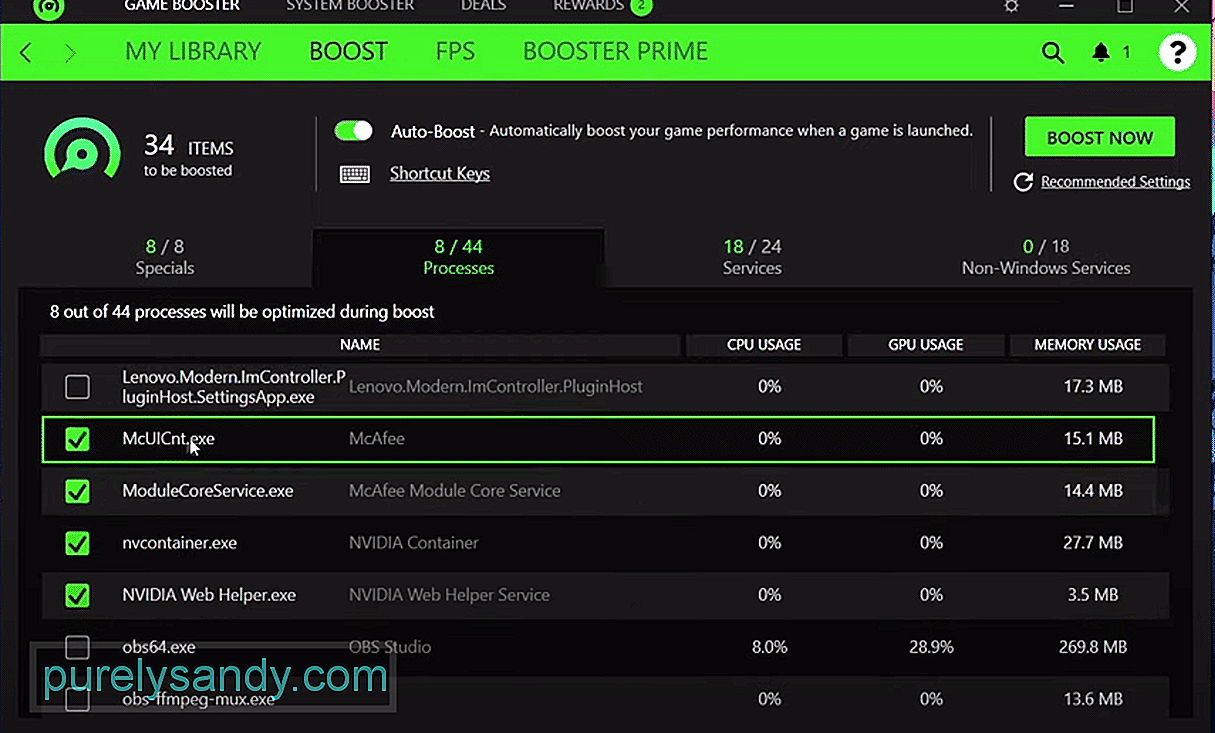
YouTube Video.: 2 najboljši preizkusni nastavitvi Razer Cortex
08, 2025

